Verwandte Themen
[VPN] IPSec-VPN-Einstellungen unter Mac
Schritt 1: Rufen Sie die Seite VPN Konfiguration auf.
Loggen Sie sich in die Internet-Oberfläche Ihres Routers ein und rufen Sie die Seite VPN Server auf.
B. Klicken Sie auf Ihrem Mac auf 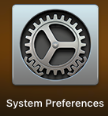 >
>  . > VPN-Konfiguration hinzufügen.
. > VPN-Konfiguration hinzufügen.
Schritt 2: Geben Sie die VPN-Serverdetails auf dem Mac ein.
- Klicken Sie auf die Taste + unten link im Bildschirm „Netzwerkkonfiguration“.
- Wählen Sie im Feld Schnittstelle den Eintrag VPN aus.
- Wählen Sie Cisco IPSec im Feld VPN-Typ.
- Geben Sie den Namen für die VPN-Verbindung ein.
- Klicken Sie auf Erstellen.
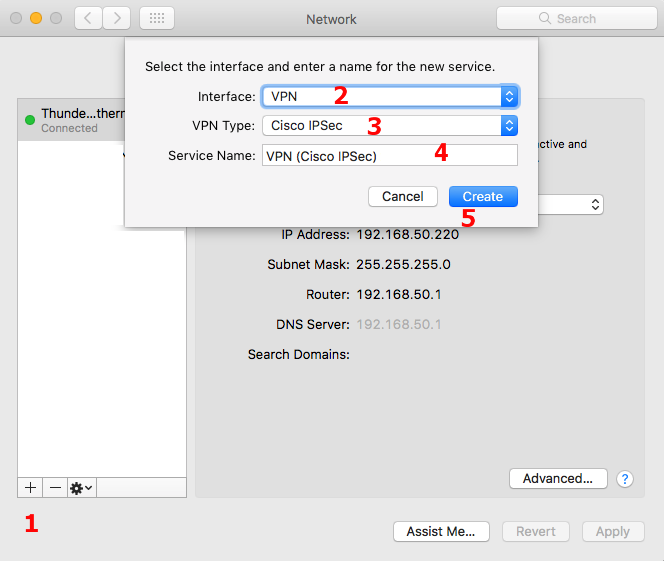
Schritt 3: Erstellen einer VPN-Verbindung
- Rufen Sie die Seite VPN-Server auf der Web-Oberfläche Ihres Routers auf.
- Geben Sie im Feld Serveradresse auf dem Bildschirm Netzwerk-Konfiguration die IP-Adresse an, die unter Server-IP-Adresse auf der Seite VPN-Server angezeigt wird.
- Geben Sie auf der Web-Oberfläche des Routers auf der Seite VPN Server den Benutzernamen des VPN-Servers im Feld Benutzername ein. Geben Sie den gleichen Benutzernamen auf der Seite Mac Netzwerk-Konfiguration ein.
- Geben Sie auf der Web-Oberfläche des Routers auf der Seite VPN Server das Passwort des VPN-Servers im Feld Passwort ein. Geben Sie das gleiche Passwort auf der Seite Mac Netzwerk-Konfiguration ein.
- Klicken Sie nach der Fertigstellung auf das Symbol + auf der Seite VPN-Server.
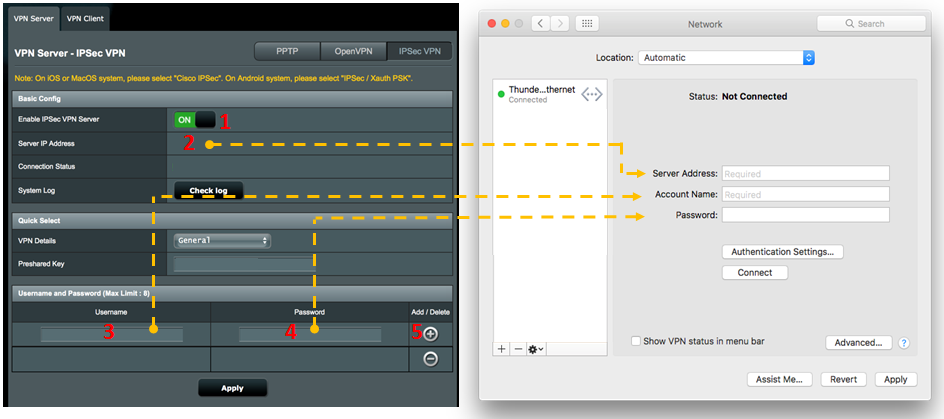
Schritt 4: Verbindung mit VPN herstellen.
- Wählen Sie auf dem Bildschirm Mac Netzwerk-Konfiguration Authentifizierungs-Einstellungen.
- Geben Sie den PSK auf der Seite VPN Server ein. Geben Sie dann das gleiche Passwort im Feld Geteiltes Geheimnis im Fenster Geräte-Authentifizierung ein.
- Klicken Sie nach der Fertigstellung auf die Schaltfläche Fertig auf der Seite Geräte-Authentifizierung.
- Klicken Sie auf der Seite VPN-Server auf Anwenden.
- Tappen Sie auf dem Bildschirm Mac-Netzwerkkonfiguration auf Verbinden.
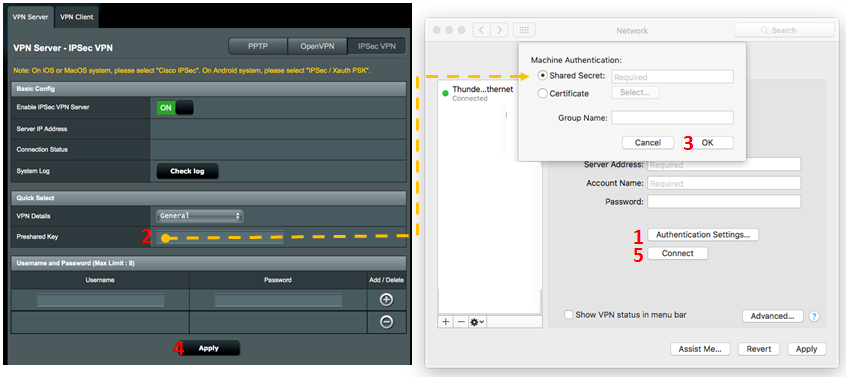
Hinweis:
1. Wenn Sie vom Internet aus über IPSec VPN eine Verbindung zum Router herstellen und nicht auf den Server im LAN zugreifen können, deaktivieren oder überprüfen Sie die Firewall-Einstellungen des LAN-Servers.
2. Wenn Sie die IPSec VPN-Verbindung mit Ihrem mobilen Gerät oder PC einrichten, der gleichzeitig mit dem Router verbunden ist, können Sie nach Abschluss der Verbindung möglicherweise eine Verbindung zu anderen Geräten im LAN über IPSec VPN ohne Internetzugang herstellen. Sollte dies der Fall sein, deaktivieren Sie Wi-Fi auf Ihrem mobilen Gerät oder PC und stellen Sie dann eine Internetverbindung über das 3G/4G-Mobilfunknetz her. Jetzt befinden Sie sich in einem anderen Netzwerk. Versuchen Sie erneut, sich mit dem VPN zu verbinden.
3. Es können nur maximal 8 Clients mit IPSec-Verbindungen vorhanden sein.
4. Ein IPsec-Konto/Passwort kann nur einem Client die Verbindung ermöglichen (maximal 8 Regeln für Konto/Passwort).
5. IPsec benötigt ein Konto/Passwort für die Verbindung, es unterstützt keine freie Anmeldung.
Wo finde ich Dienstprogramme und Firmware?
Sie können die neuesten Treiber, Software, Firmware und Benutzerhandbücher im ASUS Download Center herunterladen.
Wenn Sie weitere Informationen über das ASUS Download Center benötigen, besuchen Sie bitte diesen Link.